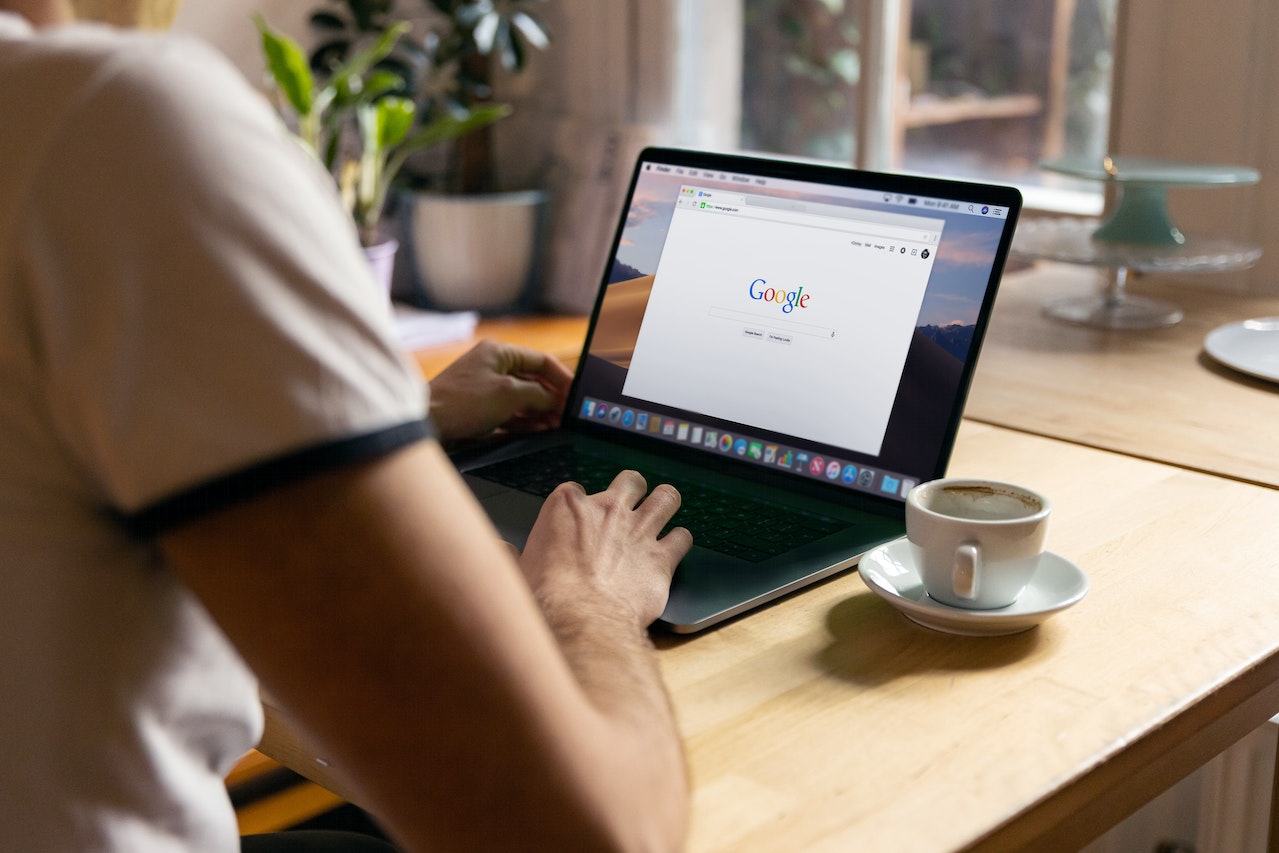PlasaMsn.com – Google Form dikenal sebagai layanan cloud untuk mengumpulkan informasi secara online dari banyak orang. Layanan ini biasanya dijadikan media pengumpulan tugas bagi siswa. Cara membatasi waktu Google Form juga tidak sulit serta dapat diakses gratis.
Pengguna harus menginstall add-ons untuk diterapkan di Google Form. Kemudian, tinggal atur pembatasan waktu yang diinginkan. Berikut ini cara untuk mengatur waktu di Google Form yang wajib disimak:
Bisakah Membatasi Waktu di Google Form?
Google Form banyak dimanfaatkan untuk berbagai kepentingan seperti mengisi formulir, kuis, survey, dan lainnya. Hal tersebut bertujuan untuk mengumpulkan informasi secara online dari responden.
Layanan berbasis cloud ini memiliki tampilan simple yang gampang diakses oleh orang lain. Google Form juga sering digunakan untuk mengumpulkan tugas bagi siswa. Pengguna pun dapat mengatur waktu pengumpulan tugas tersebut sesuai jadwal.
Pengguna dapat membatasi waktu di Google Form dengan add-ons. Fitur tersebut bisa diunduh dan install secara gratis tanpa berlangganan. Dengan begitu, pengguna bisa mengevaluasi siswa serta menyelesaikan pekerjaan lebih cepat.
Setelah durasi ditentukan, pengguna bisa memberikan formulir kepada orang lain. Formulir biasanya tidak dapat diakses apabila sudah melebihi batas waktu yang diatur pengguna. Jadi, pengguna bisa membuat atau membagikan formulir baru agar dapat dibuka lagi.
Cara Membatasi Waktu di Google Form
Mengatur pembatasan waktu di Google Form kini dapat dilakukan melalui fitur Add-ons. Pengguna harus menginstall fitur tersebut agar bisa diakses di Google Form. Inilah sejumlah cara membatasi waktu di Google Form yang harus diketahui:
1. Menggunakan Form Timer
Pengguna bisa memanfaatkan Form Timer untuk membatasi waktu di Google Form. Fitur tersebut dapat ditambahkan sebagai add-on di browser. Berikut ini langkah menambahkan Form Timer yang perlu diikuti, antara lain:
- Langkah pertama, pastikan pengguna sudah menginstall Form Timer di browser terlebih dahulu. Lalu, buka formulir yang telah dibuat dan klik “Add-on” yang akan tersambung ke Google Workplace.
- Selanjutnya, buka pengaturan lalu pilih opsi “Edit after submit” serta “Show link to submit another response” untuk menonaktifkannya. Pastikan pengguna sudah menyiapkan formulir di Google Form.
- Pilih ikon “Add-on” dan lanjut klik “Form Timer Script”. Lalu, tekan opsi “Open” untuk mengatur waktu di formulir. Pengguna bisa mengatur durasi pengisian kuis sesuai keinginan.
- Setelah itu, pengguna dapat membagikannya langsung ke orang lain untuk dibuka orang lain sesuai durasi ditentukan.
2. Memakai FormLimiter
Membatasi waktu di Google Form bisa diterapkan dengan memakai FormLimiter. Pastikan pengguna memasang add-on di browser agar dapat diakses. Berikut ini langkah selengkapnya yang harus diperhatikan untuk memasang FormLimiter:
- Langkah pertama, tambahkan opsi “Add-ons” untuk FormLimiter dengan membuka ikon titik tiga vertikal di bagian atas halaman.
- Nantinya pengguna akan menemukan tampilan khusus, lalu cari dan install plugin dari FormLimiter yang tersedia.
- Kemudian, pengguna dapat memilih menu “Limit type” di halaman plugin FormLimiter. Fitur tersebut digunakan untuk mengatur tampilan waktu dan tanggal.
- Untuk mengatur pembatasan di Google Form, pengguna dapat mengklik “Stop Accepting Form Responses”. Pengguna bisa mengisinya berdasarkan batas waktu dan tanggal pengisian Google Form.
- Pengguna dapat menambahkan pesan serta informasi lain di kolom yang tersedia. Kemudian, tekan opsi “Save and enable” untuk menyimpan pengaturan.
Demikian pembahasan tentang cara membatasi waktu Google Form. Pengguna dapat menerapkan fitur tersebut di formulir Google Form yang sudah dibuat. Selain itu, pengguna bisa leluasa mengatur durasi waktu dan tanggal sesuai dengan keinginan.